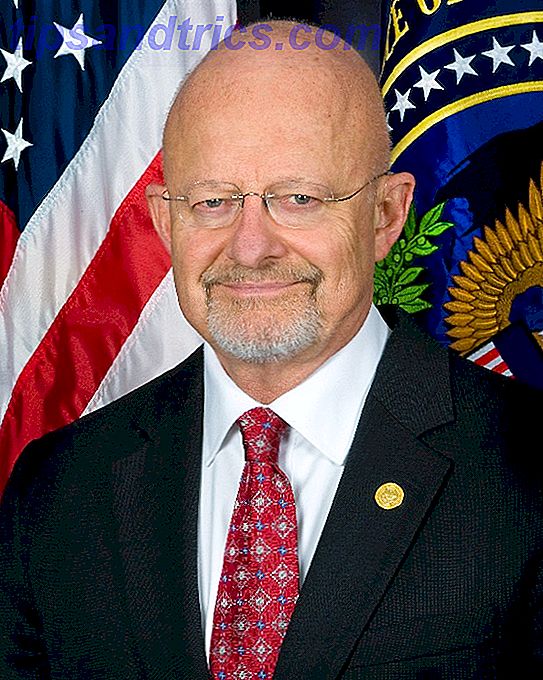Installaties van een USB-flashstation zijn een van de gemakkelijkste manieren om uw computer te updaten met een nieuw besturingssysteem. Windows 8 installeren vanaf een USB-stick Windows 8 installeren vanaf een USB-stick Als u Windows 8 wilt installeren en je computer heeft geen dvd-drive, je bent niet de enige. Of u nu een Windows 8-dvd of een Windows 8 ISO-bestand hebt gedownload van Microsoft, ... Lees meer. Een USB-installatie is snel, uiterst draagbaar en heeft de toegevoegde bonus om terug te keren naar een opslagapparaat na de installatie. Ik kan je niet vertellen hoeveel schijven ik in de loop der jaren heb verpest door het schrijfproces in de war te sturen, maar ik heb heel veel glimmende drank-achtbanen in mijn woonkamer.
U vindt hier een aantal ISO-naar-USB-tools en ze bieden een reeks tools voor beginners en gevorderde gebruikers. Om deze test eerlijk te houden, ga ik elke tool gebruiken om een exemplaar van Windows te branden. Hoe maak je een Windows USB-installatie-schijf met WinUSB [Linux] Hoe maak je een Windows USB-installatie-schijf met WinUSB [Linux] We hebben dit getoond je eerder hoe je Windows 7 installeert vanaf een USB-station, maar het proces gaat ervan uit dat je toegang hebt tot een Windows-computer om mee te beginnen. Dat is niet altijd het geval, vooral als je ... Lees meer 10 Insider Voorvertoning 10130 x64 naar een geïntegreerde 8GB-schijf, telkens geformatteerd. Laten we eens kijken naar de brandtijd en de bronnen die voor elke software beschikbaar zijn. Voor de wetenschap!
By the way, hebben we eerder behandeld hoe Windows ISO-bestanden legaal te downloaden Legaal Windows-installatiebestanden gratis downloaden Juridisch downloaden Windows-installatiebestanden voor gratis Windows kunnen ernstig worden beschadigd. Wat u vaak moet doen, is het vanaf nul installeren. En we laten u zien hoe u legale installatiebestanden voor Windows 7-10 kunt krijgen. Meer lezen.
Een mini-woordenlijst
Voordat we de testfase ingaan, zijn er een handvol afkortingen die ik graag wil spellen, en een paar andere stukjes ISO-naar-USB-jargon. Hoe een USB-stick te formatteren en waarom je een USB-stick zou moeten formatteren & Waarom u een USB-station moet formatteren, is niet anders dan het formatteren van een ander station. Maar hoe vaak heb je eigenlijk een drive geformatteerd en heb je je ooit afgevraagd wat de verschillende opties betekenen? Meer lezen zullen we opruimen.
- Bootloader-opties: de bootloader laadt het besturingssysteem. Met sommige ISO-branders kunt u de Bootloader kiezen die u nodig hebt voor de installatie van uw gewenste besturingssysteem.
- grub4dos: een bootloader-pakket waarmee gebruikers kunnen kiezen tussen meerdere besturingssystemen die op één systeem zijn geïnstalleerd.
- syslinux: een lichtgewicht bootloader-pakket, ontworpen om gebruikers toe te staan te kiezen tussen meerdere Linux- of Unix-installaties.
- QEMU Emulator: een afkorting van Quick Emulator, is een tool voor hardwarevirtualisatie. In deze context kunnen gebruikers hun USB testen voordat ze verdergaan met het brandproces.
- Clustergrootte: definieert de kleinste beschikbare ruimte voor het opslaan van gegevens. In plaats van afzonderlijke schijfsectoren toe te wijzen, wijst het bestandssysteem aangrenzende groepen sectoren toe, clusters genoemd.
- Bestandssysteem Wat een bestandssysteem is en hoe u kunt achterhalen wat op uw schijven wordt uitgevoerd Wat een bestandssysteem is en hoe u kunt achterhalen wat op uw schijven wordt uitgevoerd Lees meer: bepaalt hoe gegevens worden geopend en opgeslagen. Zonder dit zouden uw gegevens samenkomen zonder begin of einde. Een bestandssysteem biedt een definitie voor eenvoudige toegang. Er zijn verschillende bestandssystemen beschikbaar, hoewel uw brandhulpprogramma moet worden onderscheiden naar uw vereisten via de ISO die u gebruikt.
- Slechte sector: sommige ISO-naar-USB-tools stellen u in staat om een slechte sectorcontrole uit te voeren 5 Tekenen dat de levensduur van uw harde schijf ten einde is (en wat te doen) 5 Tekenen dat uw harde schijf levenslang eindigt (en wat te doen) Aangezien de meeste mensen vandaag eigen laptops en externe harde schijven, die behoorlijk worden rondgesleept, een realistische levensduur van de harde schijf is waarschijnlijk ongeveer 3-5 jaar. Dit is een extreem ... Lees meer. Voordat het branden begint, wordt uw USB gescand en worden eventuele onregelmatigheden verholpen om te zorgen dat uw installatie soepel verloopt. Een beetje vergelijkbaar met het defragmenteren van je desktop, maar dan op een veel kleinere schaal.
1: Rufus
Functies: verdelingsschema's, bestandssystemen, opstartmodus, slechte sectorcontrole
Ten eerste, Rufus . Rufus wordt geleverd als een zeer klein uitvoerbaar bestand met minimale opties voor sleutelen, afgezien van partitieschema, bestandssystemen, clustergrootte en het type opstartbaar dat je gaat maken. Nadat je het opstartbare schijftype hebt geselecteerd en de ISO-afbeelding die je gaat branden, kun je Gelukkig op Start klikken en wachten tot het proces is voltooid.
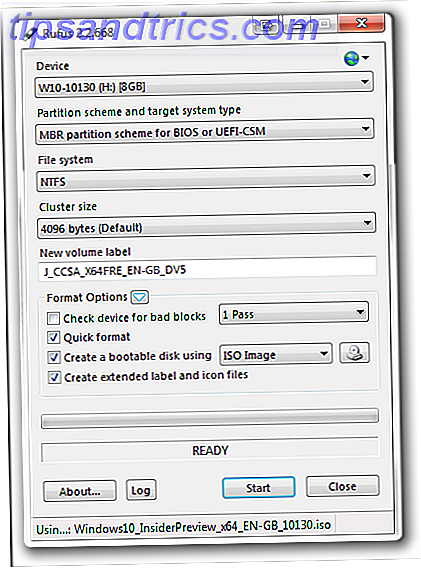
Rufus klokt volgens mijn telefoon met een 16m55s, maar heeft ook een eigen timer, die 17.02 toonde, hoewel de ingebouwde timer gedurende het hele proces fluctueerde. Op een gegeven moment was het meer dan 10 seconden achter mijn telefoon, maar sloot het gat tot slechts 7 seconden aan de finish. Het is duidelijk dat ik gelijk heb, maar het is nog steeds een goed moment.
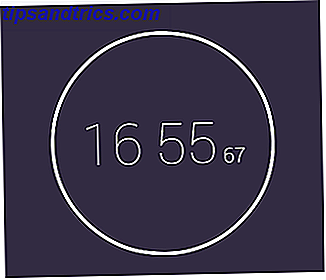
2: Windows 7 USB / DVD downloadtool
Kenmerken: Geen
Zo'n welsprekende naam. U selecteert uw ISO. U selecteert uw mediatype; USB of DVD. U klikt op Beginnen met kopiëren en gaat uit. In wat de meest elementaire basis-GUI's is, en met slechts twee opties, de Windows 7 USB / DVD downloadtool Hoe maak je een opstartbare USB, CD of DVD om Windows te installeren met behulp van een ISO-bestand Hoe maak je een opstartbare USB, CD of DVD om Windows te installeren met behulp van een ISO-bestand Moet u de installatie van Windows opnieuw installeren? In dit artikel laten we u zien waar u Windows 7, 8, 8.1 en 10 installatiebestanden kunt vinden en hoe u vanaf het begin een opstartbare USB, CD of DVD kunt maken. Read More is bijna subliem eenvoudig, alleen vergelijkbaar met ISO naar USB.
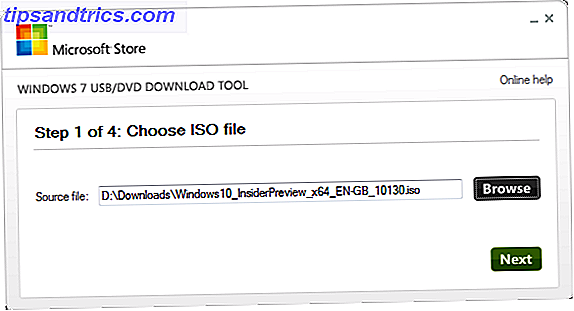
Wat timing betreft, klokte het in met 16m53s, waardoor het mooi bleef zitten. Een duidelijke winnaar voor diegenen die een serieuze no-nonsense brandtool willen.
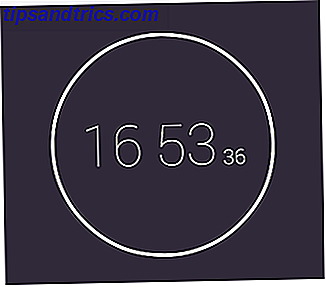
3: RMPrepUSB
Kenmerken: Bootloader opties, bestandssystemen en overschrijvingen, grub4dos Hoe Bootloader problemen te wijten aan GRUB Hoe Bootloader problemen te wijten aan GRUB Lees meer, syslinux, QEMU Emulator repareren
RMPrepUSB is een van de meest complete ISO-naar-USB-pakketten in deze lijst. Afgezien van de bovengenoemde functies, zit het boordevol andere BootLoaders, DiskDoctor, Speed Tests en individuele gebruikersconfiguraties voor die schijven die je constant voorbereidt.
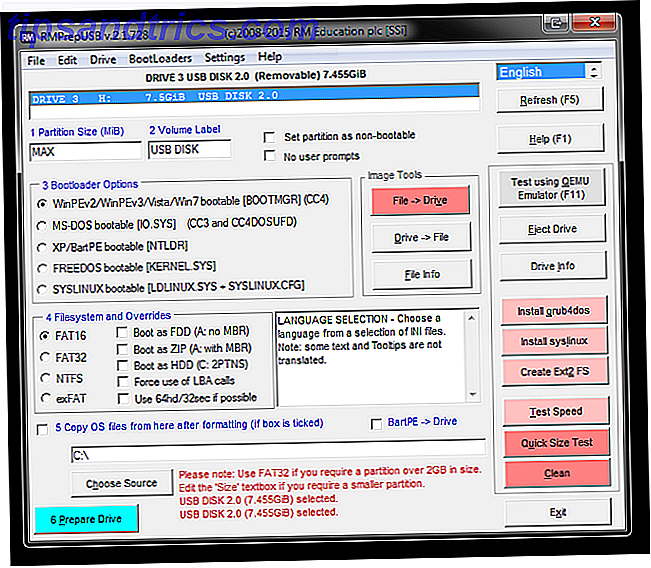
Met een tijd van 22m36s is RMPrepUSB niet de snelste van het stel, maar compenseert het zeker in maatwerk. Bonuspunten voor de gecentraliseerde tooltip, voortdurend bijgewerkt terwijl u bladert over menu-items.
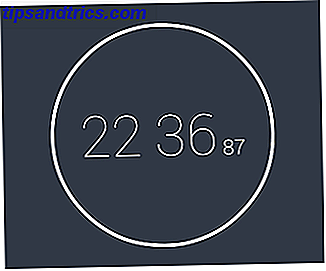
4: WinSetupFromUSB
Functies: Bootloader-opties, drie opmaaktools, waaronder RMPrepUSB, QEMU Emulator
WinSetupFromUSB biedt een reeks functies. Het is niet echt RMPrePUSB, maar het heeft zoveel meer te bieden dan de andere basisbranders die we al hebben behandeld, met name de opname van FBinst Tool, Bootice en RMPrepUSB. Elk van deze extra hulpmiddelen bevat pop-upinstructies die het gebruik ervan naast WinSetupFromUSB beschrijven, maar ze kunnen allemaal worden gebruikt met hun originele functies, dwz RMPrepUSB wordt geopend in een eigen dialoog met de hierboven genoemde aanpasbare ISO / USB-interface.
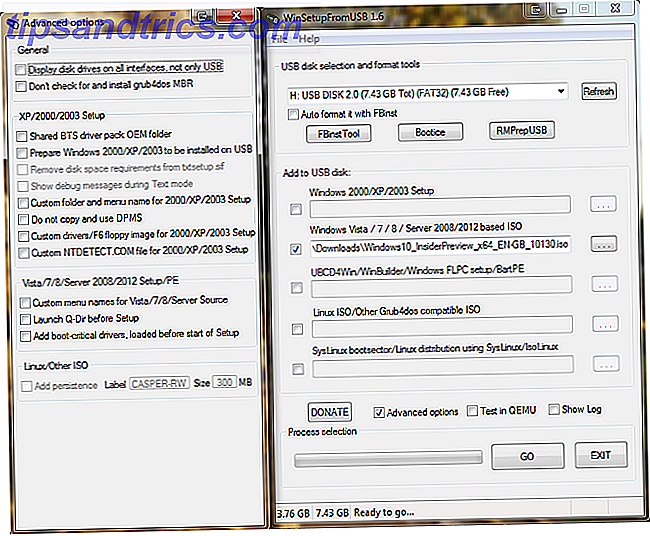
Qua snelheid vertegenwoordigt 23m29s een van de langzamere tools in de lijst, maar is opgenomen vanwege de enorme hoeveelheid aanpassingsmogelijkheden die beschikbaar zijn voor gebruikers.
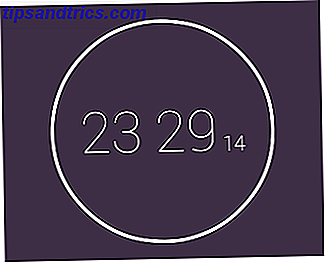
5: UltraISO
Kenmerken: schrijfmethode, bootpartitie verbergen
U kunt de UltraISO-proefversie gebruiken een ISO-naar-USB-tool. Hoewel de proefversie de grootte van gecreëerde ISO's beperkt, doet het niets van deze soort als u ergens anders iets aan het branden bent. Bij het openen van UltraISO bladert u naar uw ISO-locatie in de onderste helft van de bestandsverkenner. Eenmaal gevonden, dubbelklik. Hiermee laadt u het ISO-image voor branden. Ga dan naar Bootable> Write Disk Image . Zorg ervoor dat u de optie USB-HDD + gebruikt voor het beste resultaat, tenzij anders wordt geadviseerd. Druk op Schrijven en klaar!
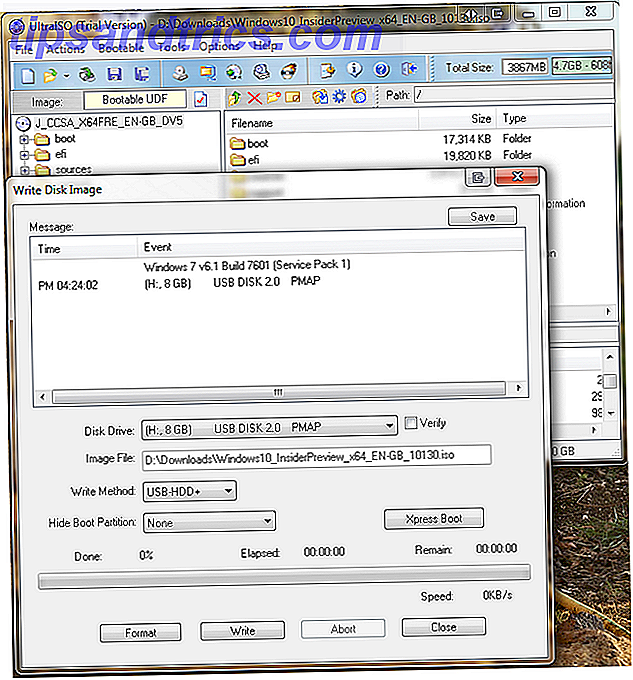
UltraISO klokte in met een 20m24s, zat keurig in het midden van het pack en maakte de cut tegen het zeer vergelijkbaar getimede WiNToBootic via de extra functies zoals beeldmontage en ISO-creatie.
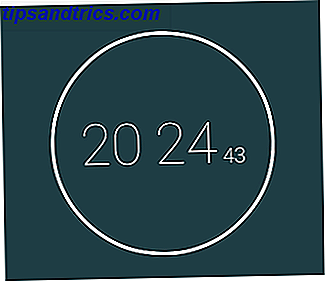
6: YUMI
Kenmerken: Multiboot, ingebouwde downloadkiezer
YUMI, of Your Universal Multiboot Installer, is een ander multiboot-installatieprogramma met instellingen voor een enorm scala aan ISO's. In tegenstelling tot Xboot, vraagt YUMI of je nog een ISO of Distro wilt toevoegen. De beste Linux-besturingssystemen De beste Linux-besturingssystemen Er zijn Linux-distros beschikbaar voor elk doel, waardoor kiezen moeilijk wordt. Hier is een lijst met de allerbeste Linux-besturingssystemen om te helpen. Meer lezen op uw USB na een succesvolle brandwond, dus maak u geen zorgen als u de multiboot-bouwer niet kunt vinden.
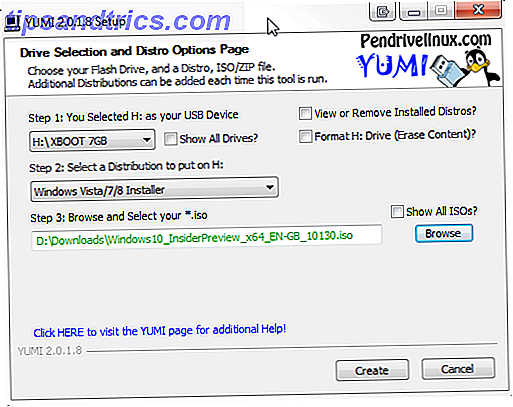
Het klokte in met een verbluffend snelle 14m50s en neemt de kroon met iets meer dan twee minuten, plus het heeft de beste naam op de lijst, dus natuurlijk een ander enorm punt voor dat.
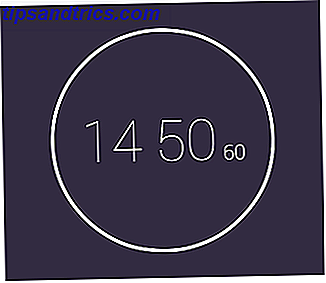
De ISO-naar-USB-winnaar is ...
YUMI! Als we het over tijd hebben, plus de bonus van het kunnen maken van een multiboot-USB die vol zit met alles wat u ooit nodig zou kunnen hebben.
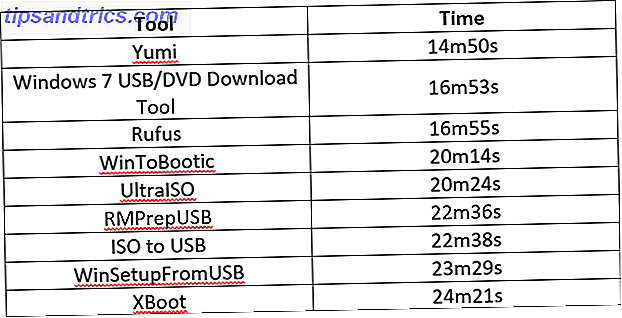
Laten we echter niet afzien van die meer geavanceerde ISO-naar-USB-tools, RMPrepUSB en WinSetupFromUSB. Hoewel hun snelheidsperformance YUMI niet kon evenaren, compenseert het enorme scala aan tools en aanpasbare instellingen dit ruimschoots.
Ten slotte heb ik de ISO-naar-USB-tool gebruikt voor zijn belachelijk eenvoudige interface en redelijk redelijke brandtijd, maar zelfs dat is door Rufus overtroffen, dus nu weet ik niet wat ik moet doen, behalve dat ik naar iets sneller moet schakelen.
Andere tools die we hebben getest ...
Ik heb een volledige 10 verschillende ISO-tools getest, zoals je kunt zien in de bovenstaande tabel, daarbij wijzend op hun snelheid. Maar snelheid is niet alleen variabel waarnaar we op zoek zijn in een brander. Hier zijn de gevallen weinigen:
- XBoot is nog een multiboot-tool met een ingebouwde downloader, maar in meer dan 24 minuten getimed. YUMI heeft het weggeblazen!
- WiNToBootic past in de categorie basisfuncties, naast de Windows 7 USB / DVD Tool en Rufus, maar klokte een langzamere 20m14s.
- Passcape ISO Burner is een multifunctioneel brandprogramma, maar het zou niet werken voor mij. Ik heb andere positieve recensies gelezen, dus het kan de moeite waard zijn om naar andere personen te kijken.
- ISO naar USB is een andere, zeer elementaire brander en een die ik op grote schaal heb gebruikt. Het maakte echter niet de langzame tijd en het gebrek aan functies.
Hopelijk krijg je een duidelijker beeld van het aanbod van USB naar ISO, want steeds meer mensen schakelen over op een wereld zonder optische schijfstations. Geen dvd-drive? Geen probleem! Creëer en mount ISO-bestanden gratis met deze tools Geen dvd-drive? Geen probleem! ISO-bestanden gratis maken en koppelen met deze hulpmiddelen Mijn computer heeft geen optische-schijfeenheden meer. Dat betekent CD-drives, DVD-drives, Floppy-drives - ze zijn allemaal uitgeknipt en voorgoed weggedaan. Als een bepaald stuk perifere versnelling geen ... Lees meer heeft.
Wat is je favoriete apparaat? Heb ik iets gemist dat je zou hebben aangepakt? Laat ons weten wat je hieronder denkt!
Heb je nog een paar USB-sticks om 5 toepassingen te sparen voor een USB-stick die je niet kende 5 Gebruik voor een USB-stick Je wist niet van We hebben allemaal USB-sticks gebruikt om bestanden tussen computers te transporteren en een back-up te maken van onze bestanden, maar er zijn nog andere leuke dingen die je kunt doen met een USB-stick. Lees verder ? Doe iets nuttigs met hen!